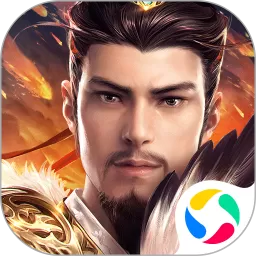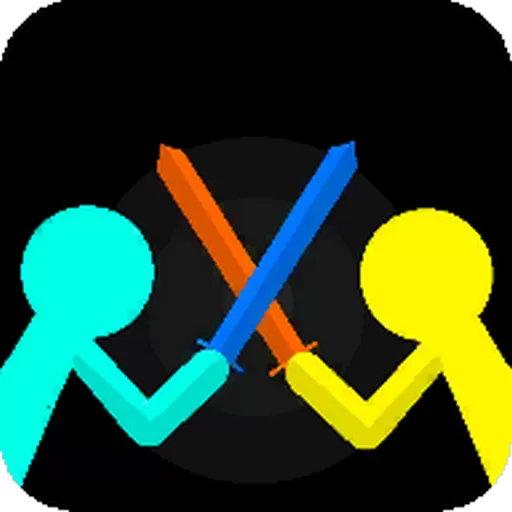ppt怎么生成目录中的一排点的文字
在制作PPT演示文稿时,目录页通常作为整个演示的导航中心,帮助观众快速了解内容结构。目录中的一排点(也称为制表点或引导符号)不仅美观,还能使目录看起来井然有序。本文将围绕“PPT怎么生成目录中的一排点的文字为标题”这一主题展开,介绍在中国地区广泛使用的Office软件环境下,生成和美化目录的方法和技巧。
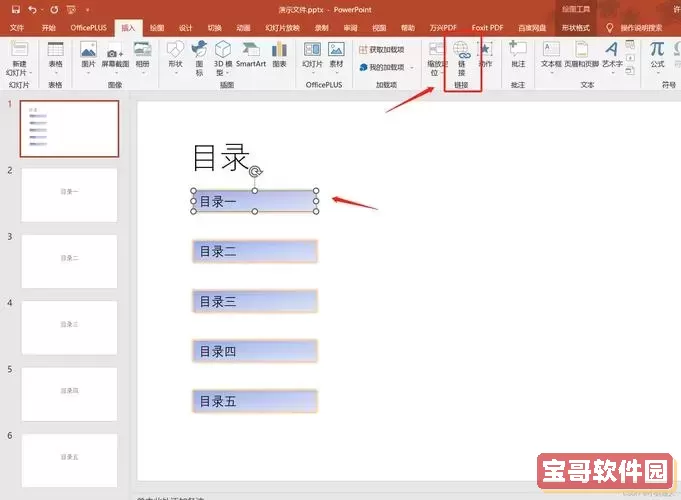
首先,目录中的一排点,通常是利用“制表符”功能实现的。制表符允许你在文字之间插入指定的空白和自定义的引导符号(如点线、破折线等),使文本排列有序,特别适合生成类似目录中“章节标题——对应页码”这种格式。
在中国地区,微软Office是最常用的办公软件之一,PPT制作主要是用PowerPoint完成的。PowerPoint本身不像Word那样有自动生成目录的功能,但可以通过手动设置,配合制表符来实现目录中一排点的效果。具体操作步骤如下:
第一步,打开PowerPoint,选择目录页,输入章节标题和对应页码的文本,例如“第一章 1”。
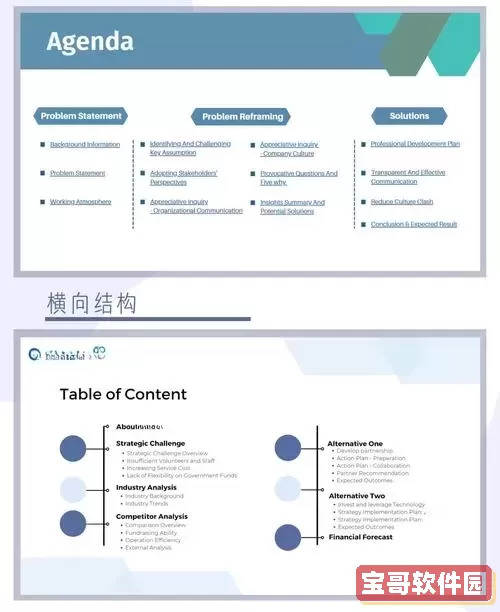
第二步,选中这行文本,右键选择“段落”设置。在“制表位”选项中,设置一个适合页面宽度的制表位位置,比如15厘米,并选择引导符样式为“点线(……)”,然后点击“设置”,最后确定。
第三步,按“Tab”键,标题和页码之间会自动出现一排点,从而形成目录的标准格式。这种方法简洁高效,既保证了美观,也易于修改和维护。
除了PowerPoint自带的方法,许多中国企业和培训机构也推荐利用第三方插件或模板包,这些工具中往往集成了目录生成器,能自动识别标题并生成带有点线的目录页面,提升制作效率。例如,OFFICE之家、办公资源网等平台提供了丰富的PPT模板,内含预设好的目录格式,用户只需复制粘贴或稍作调整即可完成。
针对企业内训或学校教学,生成目录中一排点的标题,不仅是美化PPT的技巧,也是提升专业感的重要细节。在正式汇报或公开课的PPT中,整齐的目录让听众一目了然,有利于信息的层次分明。同时,在目录页中应用制表符点线,能保持版面简洁,消除标题与页码之间的距离感,增强视觉连贯性。
值得注意的是,在中国的办公环境中,不同版本的PowerPoint可能界面和功能稍有差异。在较老版本中,“制表位”设置可能不太显眼,用户需要通过菜单栏中的“格式”–“段落”–“制表位”来找到相应功能。而在Office 2016及以后的版本,界面更友好,设置路径较为直观,减少了操作难度。
此外,如果PPT中包含中文标点,建议注意制表符的对齐效果,因为中文字符的宽度和西文字符存在差异,可能导致目录中的点线不够均匀。此时,调整制表位的位置或适当使用空格配合,可以进一步优化排版效果。
总结来说,中国用户在PPT中生成目录时,利用PowerPoint的制表符引导线功能是实现目录中一排点的主流方法。这种方法符合中国地区办公室用户的习惯,操作简便且兼容性好。配合合适的模板和精细排版,可以显著提升演示文稿的专业形象和实用价值。
未来,随着PPT智能化功能的不断升级,可能会有更多自动生成目录并带有格式化点线的工具出现,极大简化工作流程。当前阶段,掌握制表符的使用技巧仍是中国地区办公人员制作高质量PPT目录的必备技能。
版权声明:ppt怎么生成目录中的一排点的文字是由宝哥软件园云端程序自动收集整理而来。如果本文侵犯了你的权益,请联系本站底部QQ或者邮箱删除。